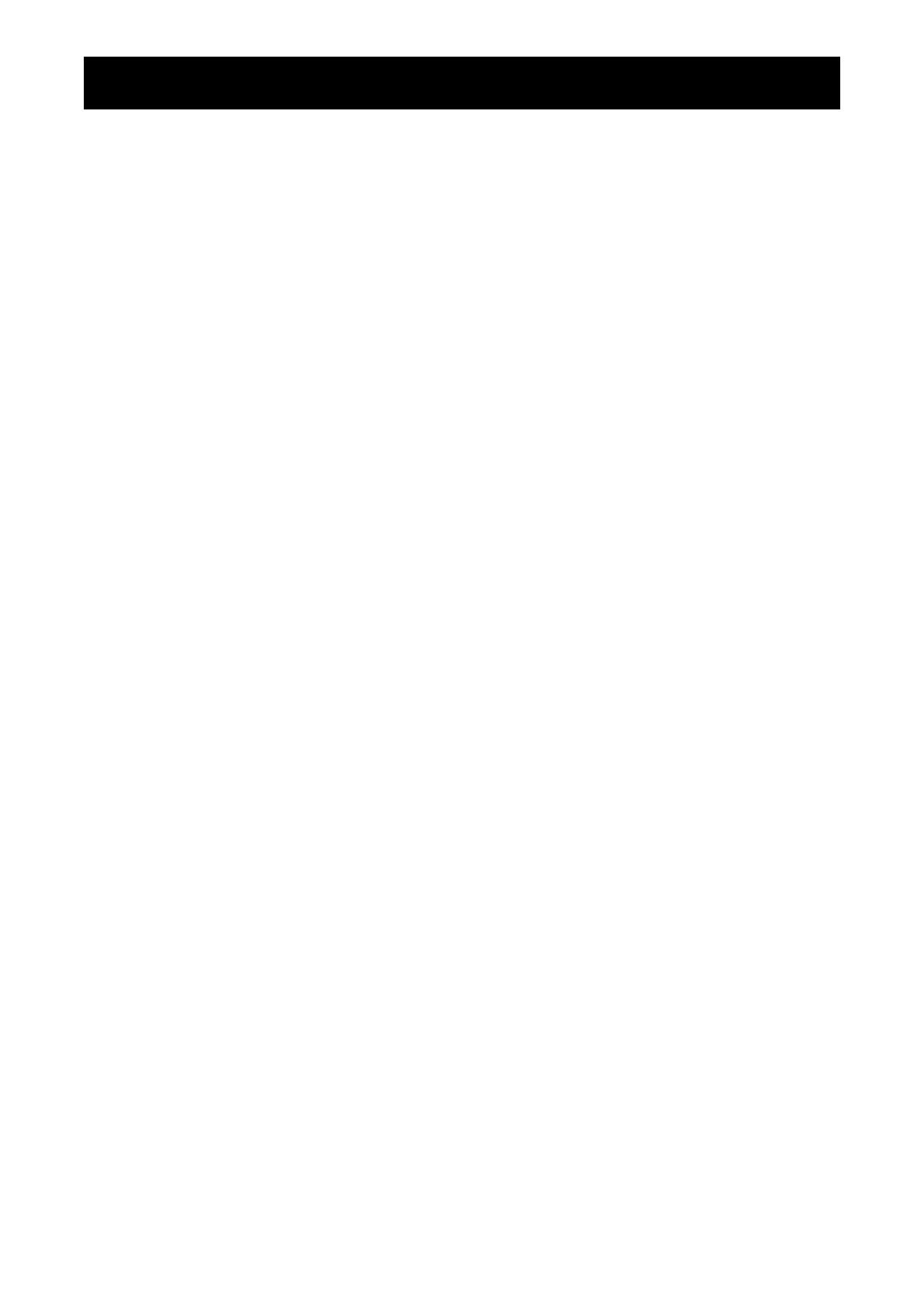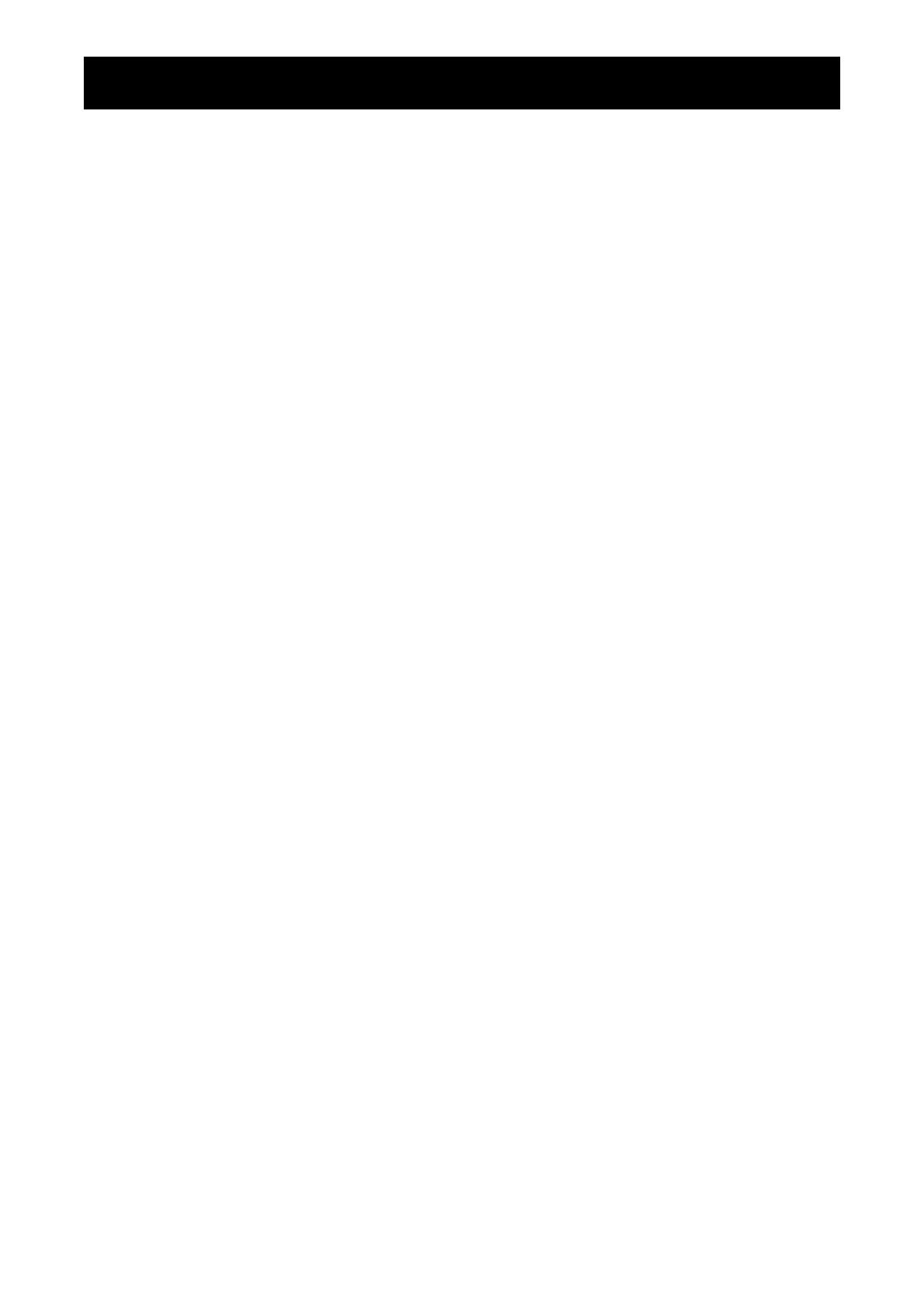
АЕНИЕ
авение
Требования FCC (Federal Communications Commission ) .......................................................................1
WEEE ...........................................................................................................................................................2
Примечание .................................................................................................................................................3
Меры предосторожности при настройке ...................................................................................................3
Меры предосторожности при использовании ..........................................................................................4
Чистка и уход ..............................................................................................................................................4
ополнительные примечания ....................................................................................................................5
Т
1.1 Комплектация ........................................................................................................................................6
1.2 Установка ..............................................................................................................................................7
1.2.1 Установка подставки .................................................................................................................7
1.2.2 Регулировка угла обзора ...........................................................................................................8
1.2.3 Настенное крепление ................................................................................................................8
1.3 Кнопки управления .............................................................................................................................10
1.4 бзор ................................................................................................................................................... 11
1.4.1 Вид спереди ............................................................................................................................. 11
1.4.2 Вид сзади .................................................................................................................................12
2.1 Подключение питания ........................................................................................................................13
2.2 Подключение входного сигнала ........................................................................................................14
2.2.1 Подключение аудиоустройства ..............................................................................................15
2.3 Подключение видеоустройства .........................................................................................................16
2.4 Подключение USB-накопителя (для обновления прошивки) ..........................................................16
2.5 Подключение внешнего аудиоустройства ........................................................................................17
C Т
3.1 Включение питания ............................................................................................................................18
3.2 спользование ункции аморозки (FREEE) ................................................................................18
3.3 Регулировка громкости .......................................................................................................................19
3.4 тключение звука ...............................................................................................................................20
3.5 Блокировка кнопок управления .........................................................................................................20
4.1 спользование OSD (экранного) меню .............................................................................................22
4.2 Структура меню ..................................................................................................................................23
Т Т
5.1 Настройка изображения .....................................................................................................................26
5.2 Настройка аудио .................................................................................................................................30
5.3 Настройка системы ............................................................................................................................ 31
5.4 Выбор входа ........................................................................................................................................33